¶ Obudowa drukarki X1E
X1E wykorzystuje prawie tę samą obudowę co X1C, a metody demontażu i montażu powiązanych akcesoriów są w zasadzie takie same.
Artykuł ten zawiera odpowiednie wytyczne dotyczące demontażu i montażu obudowy X1E oraz objaśnia odpowiednie środki ostrożności. Możesz także zapoznać się z tym artykułem, aby zapoznać się z demontażem i montażem wymiennych akcesoriów biorących udział w tym procesie demontażu.
¶ Lista części
| Nr | Opis | Zdjęcie | Nr | Opis | Zdjęcie |
| 1 | Szklana pokrywa |
 |
2 | Szklane drzwi |
 |
| 3 | Metalowy tylny panel |
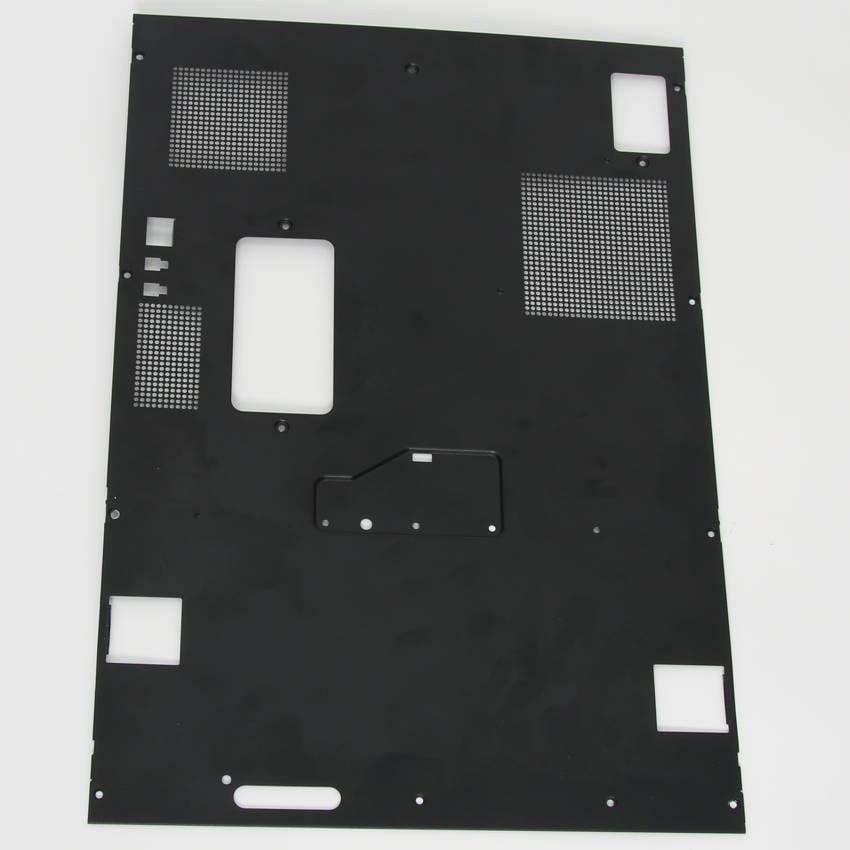 |
4 | Prawy panel |
 |
| 5 | Lewy panel |
 |
6 | Przednia pokrywa |
 |
| 7 | Przedni pasek LED |
 |
8 | Panel przycisków |
 |
¶ Lista śrub
| Model | Położenie | Rysunek | Model | Położenie | Rysunek | ||
| Śruba A | ST3*4.5 |
Panel tylny (9 szt.) |
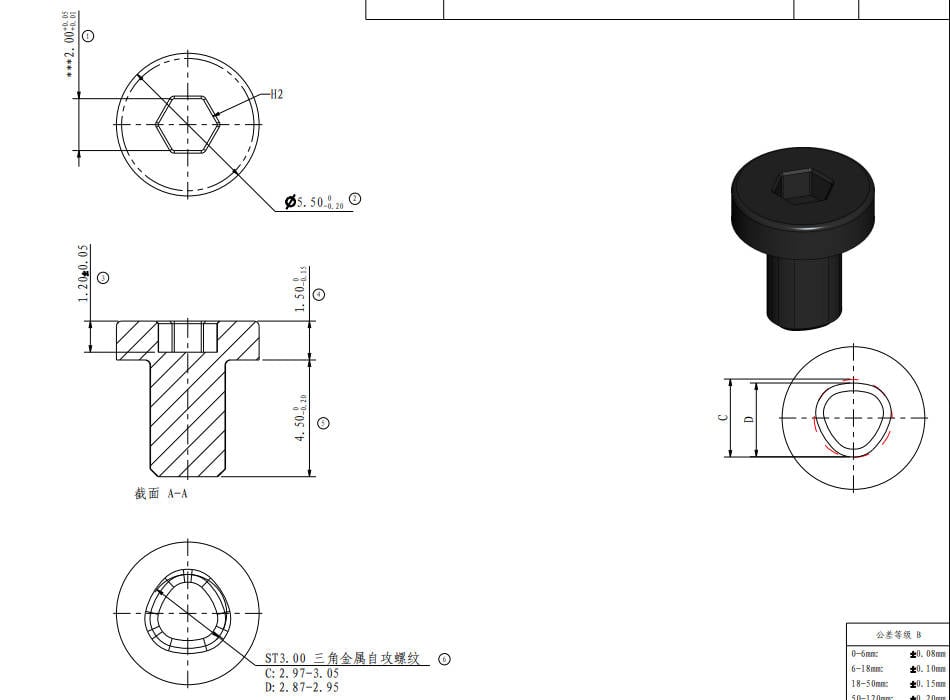 |
Śruba B |
BT3*5
|
Panel tylny, kanał wentylacji (4 szt. , 3 szt.) |
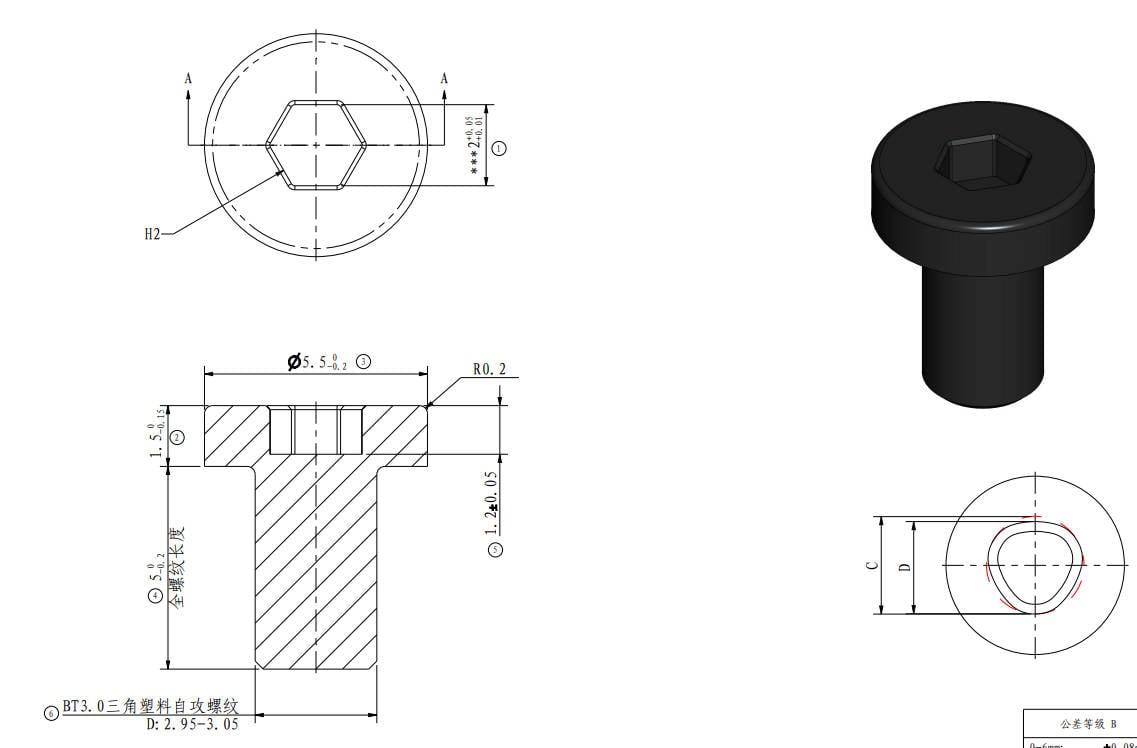 |
| Śruba C | M3*4.5 |
Panel prawy, panel tylny, panel lewy (1 szt. , 15 szt. , 15 szt.) |
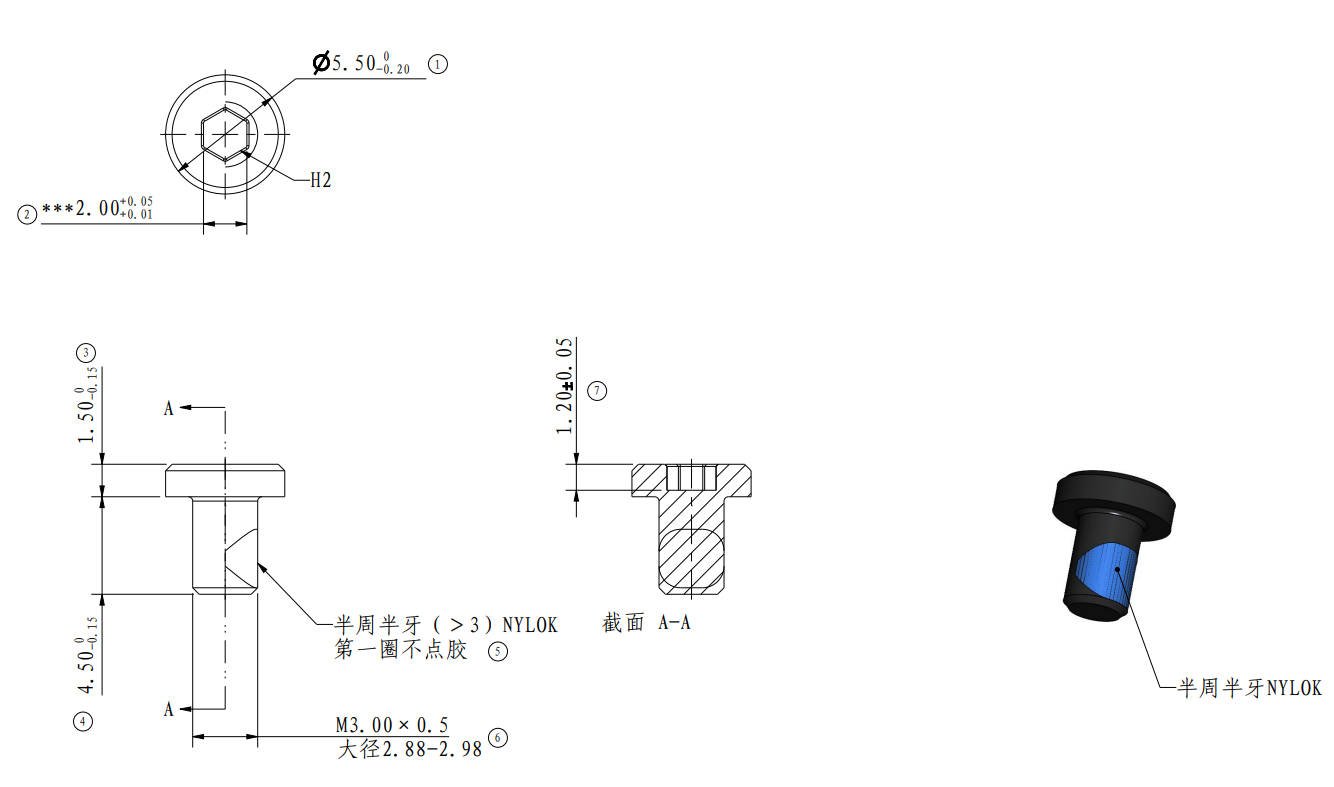
|
Śruba D | M3*3 |
Przednie szklane drzwi (4 szt.) |
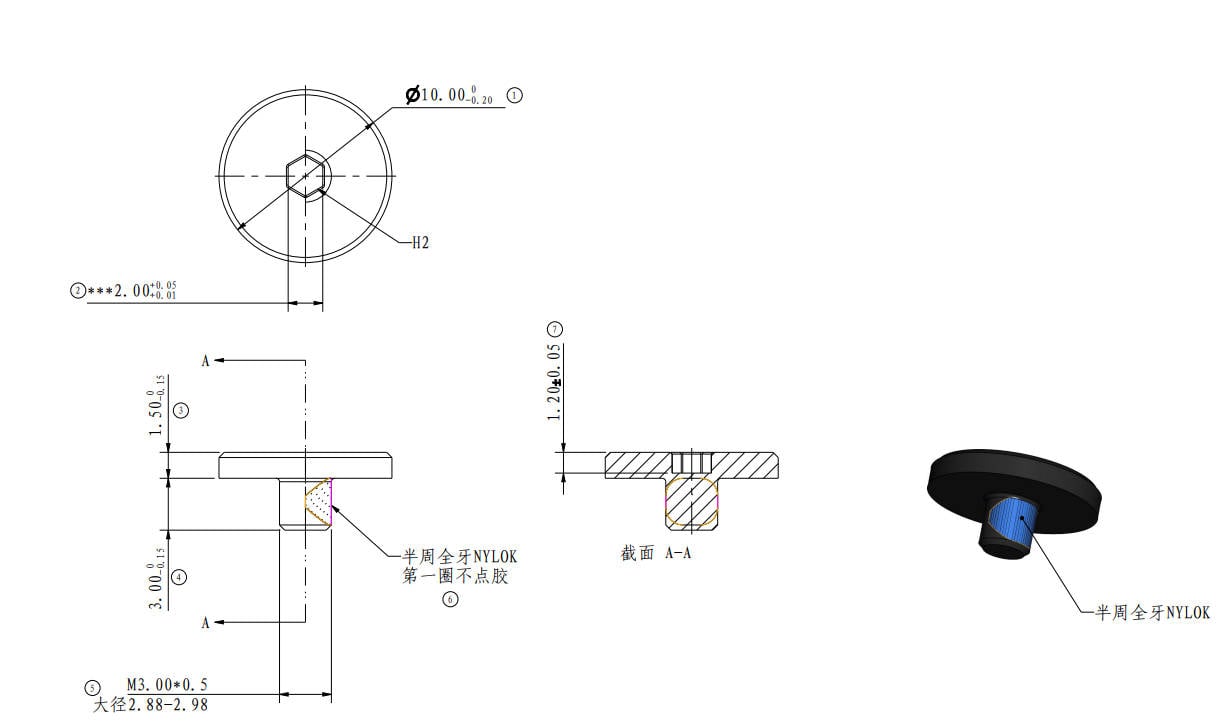 |
| Śruba E | MG3*12 |
Pomocniczy wentylator (3 szt.) |

|
Śruba F | M3*6 |
Płytka AP, klamra USB (4 szt. , 1 szt.) |
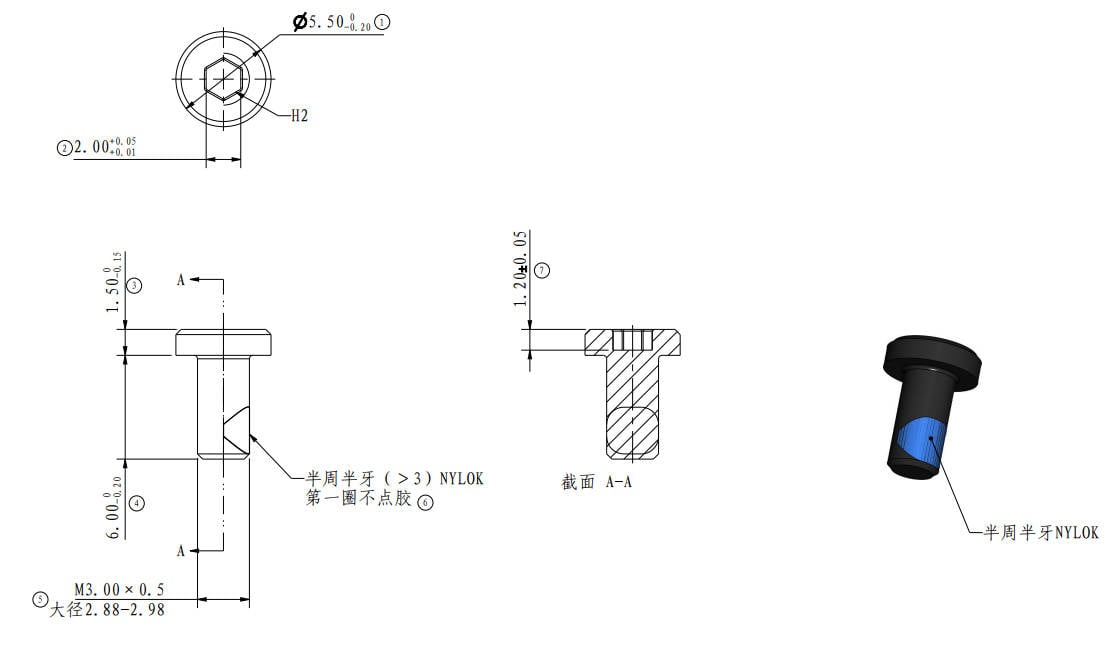
|
¶ Potrzebne narzędzia i materiały
- Klucze imbusowe H1.5 / H2.0
¶ Ostrzeżenie dotyczące bezpieczeństwa
WAŻNE!
Bardzo ważne jest wyłączenie drukarki przed wykonaniem jakichkolwiek prac konserwacyjnych związanych z drukarką i jej układami elektronicznymi, w tym z przewodami głowicy, ponieważ pozostawienie drukarki włączonej podczas wykonywania takich zadań może spowodować zwarcie, które może prowadzić do dodatkowych uszkodzeń elektrycznych i zagrożeń bezpieczeństwa.
Podczas konserwacji lub rozwiązywania problemów z drukarką może być konieczne zdemontowanie niektórych części, w tym hotendu. Proces ten może odsłonić przewody i elementy elektryczne, które mogą potencjalnie spowodować zwarcie, jeśli zetkną się ze sobą lub z innymi metalowymi lub elektrycznymi elementami, gdy drukarka jest nadal włączona. Może to spowodować uszkodzenie elektroniki drukarki i spowodować dalsze uszkodzenia.
Dlatego przed przystąpieniem do jakichkolwiek prac konserwacyjnych należy wyłączyć drukarkę i odłączyć ją od źródła zasilania. Zapobiegnie to zwarciom lub uszkodzeniom elektroniki drukarki. W ten sposób można uniknąć potencjalnego uszkodzenia podzespołów elektronicznych drukarki i mieć pewność, że prace konserwacyjne zostaną przeprowadzone bezpiecznie i skutecznie.
Jeśli masz jakiekolwiek wątpliwości lub pytania dotyczące postępowania zgodnie z tym przewodnikiem, zgłoś sprawę na Stronie Wsparcia a zespół Bambu dołoży wszelkich starań, aby szybko odpowiedzieć i zapewnić Ci potrzebną pomoc.
¶ Demontaż
¶ Krok 1: Zdejmij panel tylny
Zdejmij szklaną pokrywę, a następnie, jak pokazano na rysunku 1-1-1, wykręć 9 śrub A, 4 śruby B i 1 śrubę C za pomocą klucza imbusowego H2.0;
Jak pokazano na rysunku 1-1-2, najpierw popchnij panel tylny nieco w prawo i poluzuj panel tylny od napinacza po prawej stronie;
Jak pokazano na rysunku 1-1-3, przesuń panel w lewo, odłącz panel tylny od lewego napinacza i zdejmij panel tylny.

|
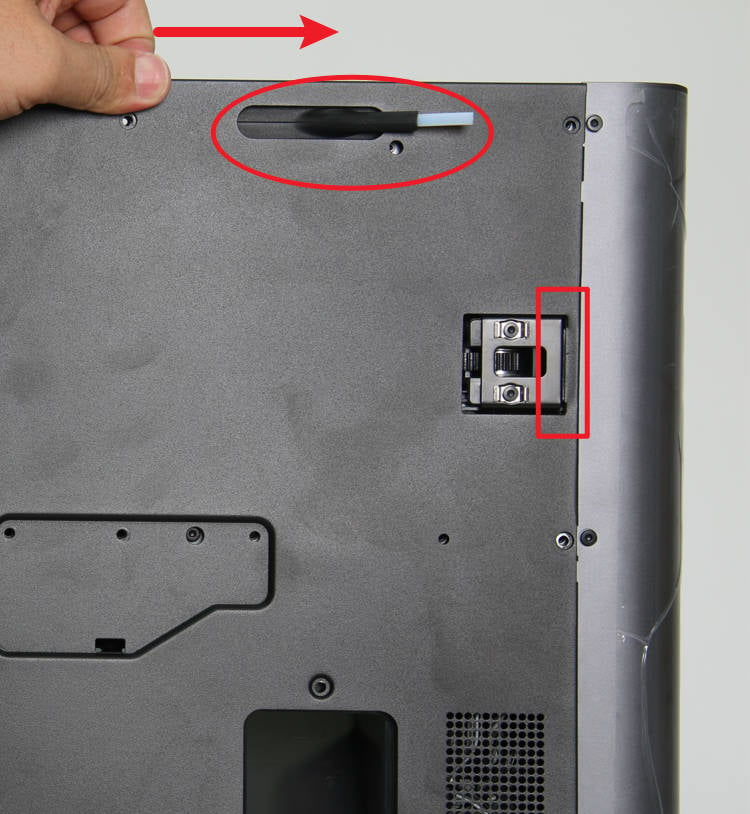
|

|
¶ Krok 2: Usuń prawy metalowy panel
Jak pokazano na rysunku 1-2-1, wykręć 4 śruby C za prawym metalowym panelem za pomocą klucza imbusowego H2.0;
Jak pokazano na rysunku 1-2-2, oderwij podkładkę EVA i wykręć 1 śrubę C na górze prawego metalowego panelu za pomocą klucza imbusowego H2.0;
Jak pokazano na rysunku 1-2-3, wykręć 4 śruby C z prawej przedniej kolumny za pomocą klucza imbusowego H2.0;
Jak pokazano na rysunku 1-2-4, połóż drukarkę na boku prawym panelem skierowanym do góry i wykręć 2 śruby C na dole za pomocą klucza imbusowego H2.0;
Jak pokazano na rysunku 1-2-5, użyj siły po obu stronach prawego metalowego panelu, aby wyjąć go z drukarki;
Jak pokazano na rysunku 1-2-6, oprócz śrub, prawy metalowy panel jest przyklejony pianką do drukarki na środkowej belce, więc usunięcie prawego metalowego panelu nie jest takie proste. Zaleca się współpracę co najmniej dwóch osób.

|

|

|

|

|

|
¶ Krok 3: Zdejmij szklane drzwiczki przednie
Jak pokazano na rysunkach 1-3-1 i 1-3-2, wykręć 4 śruby D za pomocą klucza imbusowego H2.0;
Jak pokazano na rysunku 1-3-3, zdejmij cztery podkładki silikonowe z przednich drzwi, 2 szt. u góry i 2 szt. u dołu. Pamiętaj aby przytrzymać szklane drzwiczki rękami, aby zapobiec ich upadkowi, a następnie zdejmij szklane drzwi przednie.

|

|
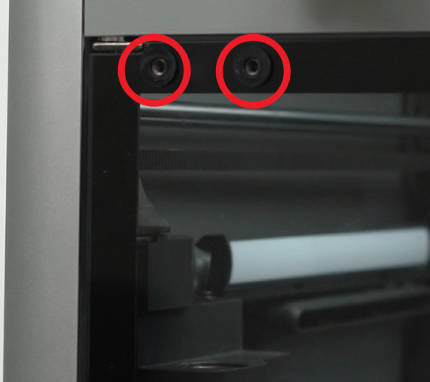
|
¶ Krok 4: Usuń lewy metalowy panel
Jak pokazano na rysunkach 1-4-1 i 1-4-2, wykręć 3 śruby E za pomocą klucza imbusowego H2.0, wyjmij pomocniczy wentylator i umieść go na dolnej podstawie;
Jak pokazano na rys. 1-4-3, otwórz pokrywę płyty AP, aby odsłonić śruby i płytki;
Jak pokazano na rys. 1-4-4, odłącz antenę WiFi, odkręć 5 śrub F za pomocą klucza imbusowego H2.0 i poluzuj płytkę AP i klamrę kabla USB od górnej belki;
Jak pokazano na rys. 1-4-5, wykręć 1 śrubę C na górze lewego metalowego panelu za pomocą klucza imbusowego H2.0;
Jak pokazano na rys. 1-4-6, odkręć 4 śruby C z prawej przedniej kolumny za pomocą klucza imbusowego H2.0;
Jak pokazano na rys. 1-4-7, wykręć 4 śruby C za prawym metalowym panelem za pomocą klucza imbusowego H2.0;
Jak pokazano na rys. 1-4-8, połóż drukarkę na boku, lewym panelem skierowanym do góry, i wykręć 2 śruby C na dole za pomocą klucza imbusowego H2.0;
Jak pokazano na rys. 1-4-9, użyj siły po obu stronach prawego metalowego panelu, aby wyjąć go z drukarki;
Jak pokazano na rysunku 1-4-10, oprócz śrub, lewy metalowy panel jest przyklejony pianką do drukarki na środkowej belce, więc usunięcie go nie jest takie proste. Zaleca się współpracę co najmniej dwóch osób.
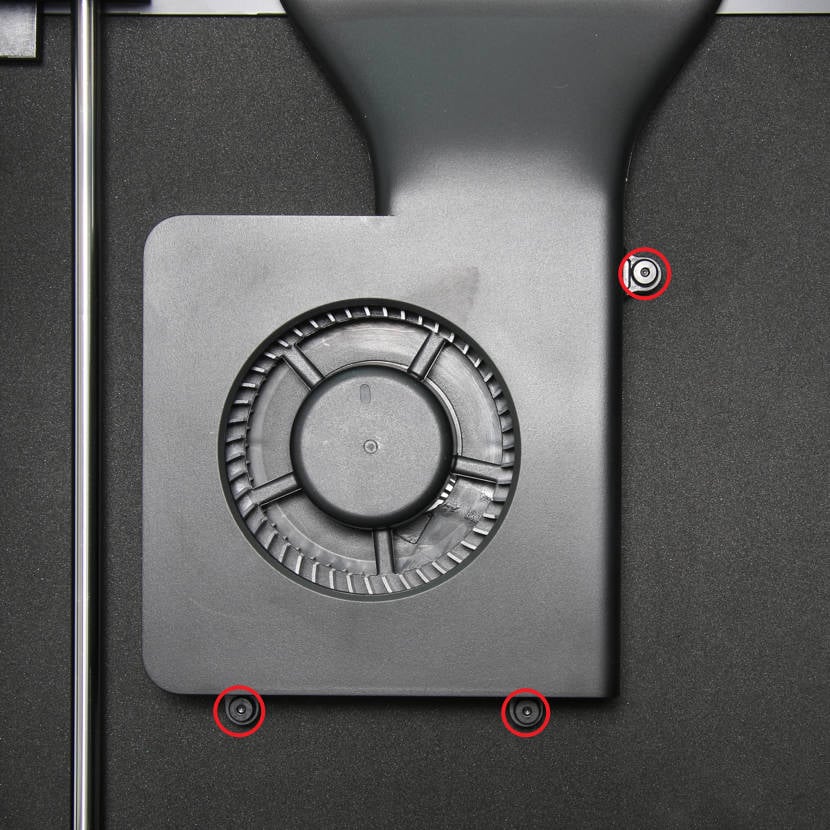
|

|

|

|

|

|

|

|

|

|
¶ Krok 5: Usuń przednią diodę LED
Jak pokazano na rys. 1-5-1, odkryj folię ograniczającą elastyczny kabel ekranu, usuń klej mocujący przednią lampkę LED i mocno popchnij przednią diodę LED w kierunku strzałki, aby ją odblokować;
Jak pokazano na rys. 1-5-2, odłącz diodę LED i wyjmij przednią lampę LED.
|

|

|
¶ Krok 6: Zdejmij przednią pokrywę
Jak pokazano na rys. 1-6-1, naciśnij blokadę ekranu i popchnij ekran w kierunku strzałki, aby zdjąć go z przedniej pokrywy;
Jak pokazano na rys. 1-6-2, naciśnij blokady po obu stronach złącza, aby odłączyć i zdjąć ekran;
Jak pokazano na rys. 1-6-3, poluzuj antenę WIFI i kabel tablicy przycisków od zacisków kablowych;
Jak pokazano na rys. 1-6-4 i rys. 1-6-5, za pomocą klucza imbusowego H2.0 odkręć 2 śruby A i 1 śrubę B, a następnie wepchnij kabel ekranowy z powrotem do komory;
Jak pokazano na rys. 1-6-6 i rys. 1-6-7, naciśnij klamry na lewym i prawym końcu przedniej osłony, popchnij do góry, aby oddzielić przednią osłonę od belki, wyciągnij antenę WIFI i wyjmij przednią okładkę.
|

|

|
|

|
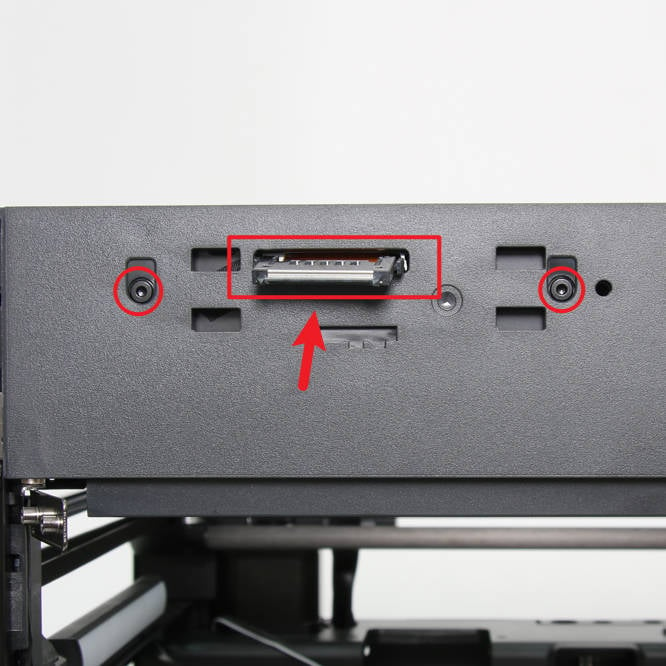
|

|
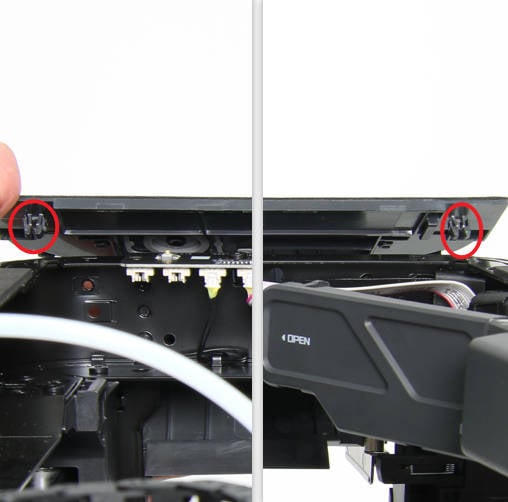
|

|
¶ Krok 7: Usuń tablicę przycisków
Jak pokazano na rys. 1-7-1, odłącz kabel przełącznika wykrywania drzwi przednich i kabel połączeniowy tablicy przycisków;
Jak pokazano na rys. 1-7-2, za pomocą klucza imbusowego H2.0 odkręć 1 śrubę F i wyjmij płytkę przycisków.

|

|
¶ Montaż
¶ Krok 1: Zainstaluj płytkę przycisków
Jak pokazano na rys. 2-1-1, zamontuj tablicę przycisków na przedniej belce i zablokuj 1 śrubą F;
Jak pokazano na rys. 2-1-2, podłącz kabel przełącznika wykrywania drzwi przednich i kabel połączeniowy tablicy przycisków.

|

|
¶ Krok 2: Zainstaluj przednią pokrywę
Jak pokazano na rys. 2-2-1, przełóż antenę WIFI przez otwór w przedniej belce, a kabel ekranowy przez kwadratowy otwór w przedniej pokrywie;
Jak pokazano na rys. 2-2-2, dopasuj klamry na lewym i prawym końcu do otworów montażowych w stojaku i załóż przednią pokrywę na miejsce;
Jak pokazano na rysunkach 2-2-3 i 2-2-4, zablokuj 2 śruby A i 1 śrubę B;
Jak pokazano na rys. 2-2-5, uporządkuj kabel tablicy przycisków i kabel WIFI w klamrach kablowych;
Jak pokazano na rysunkach 2-2-6, 2-2-7, i 2-2-8, podłącz ekran i zamontuj go na miejscu.

|
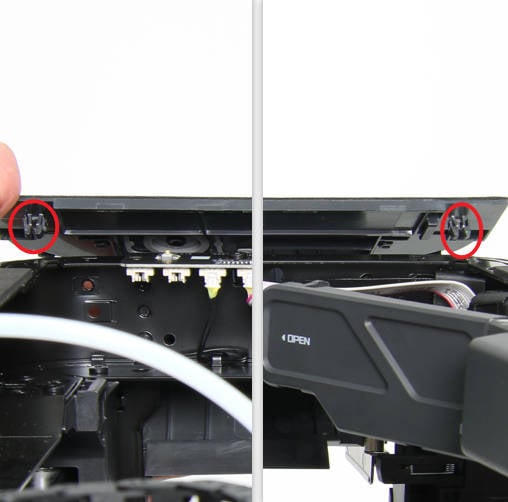
|
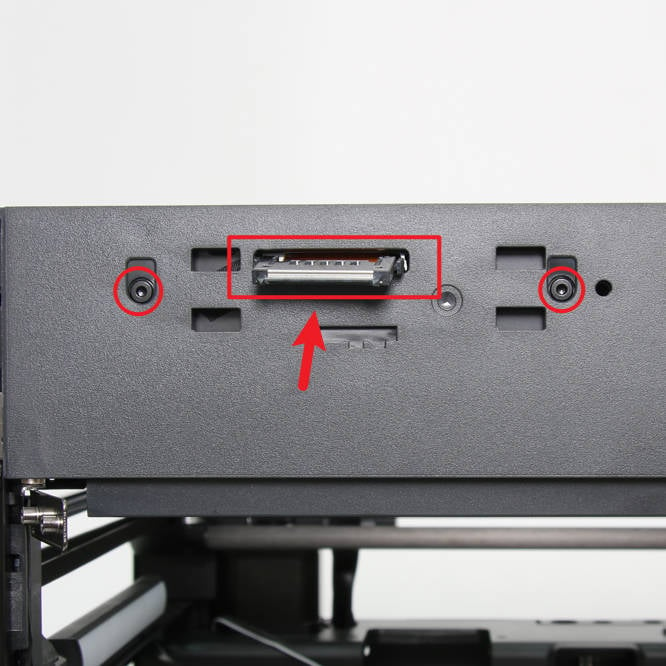
|

|

|

|
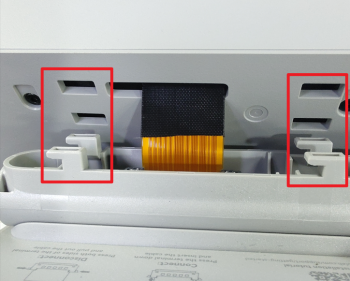
|
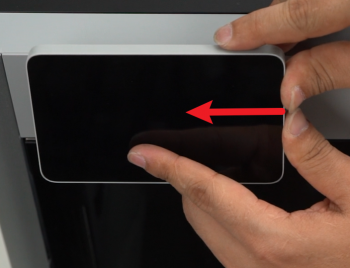
|
¶ Krok 3: Zainstaluj przedni panel LED
Jak pokazano na rys. 2-3-1, podłącz przedni kabel LED do tablicy przycisków;
Jak pokazano na rys. 2-3-2, wyrównaj z trzema otworami montażowymi, zamontuj panel LED na przedniej belce, a następnie naciśnij go w kierunku strzałki, aby zainstalować go na miejscu.
|

|

|
¶ Krok 4: Zainstaluj metalowy panel
Jak pokazano na rys. 2-4-1, zamontuj lewy metalowy panel do drukarki umieszczonej na boku i wyrównaj pozycję montażową;
Jak pokazano na rys. 2-4-2, przykręć 2 śruby C na dole;
Jak pokazano na rys. 2-4-3, umieść drukarkę pionowo, wyrównaj otwory na śruby i przykręć 1 śrubę C na górnej belce;
Jak pokazano na rys. 2-4-4, przykręć 4 śruby C na lewym przednim słupku;
Jak pokazano na rys. 2-4-5, przykręć 4 śruby C z tyłu lewego panelu;
Uwaga: Podczas przykręcania śrub w lewym panelu metalowym pozycja może zostać zmieniona, co utrudni przykręcanie. W przypadku 8 śrub na lewej przedniej i tylnej kolumnie możesz pozostawić je niedokręcone do czasu wkręcenia wszystkich śrub.
Jak pokazano na rysunkach 2-4-6 i 2-4-7, zainstaluj płytkę AP na miejscu, następnie przykręć 5 śrub F, przymocuj płytkę AP i klamrę kabla USB (w tym kabel uziemiający) i zamknij pokrywę płytki AP;
Jak pokazano na rysunkach 2-4-8 i 2-4-9, zamontuj pomocniczy wentylator i zablokuj 3 śruby E.

|

|

|

|

|

|

|

|
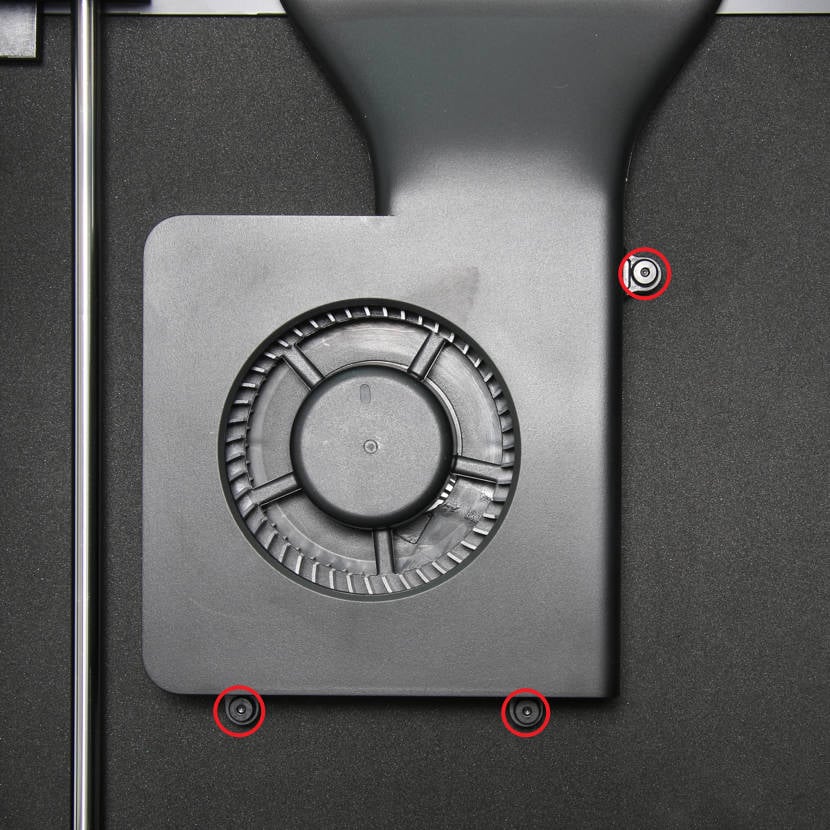
|
¶ Krok 5: Zainstaluj szklane drzwi przednie
Jak pokazano na rys. 2-5-1, zamontuj szklane drzwi przednie na zawiasach drzwi przednich i umieść 4 silikonowe podkładki drzwi przednich w miejscach śrub. Uważaj, aby mocno trzymać szklane drzwi rękoma, aby zapobiec ich upadkowi;
Jak pokazano na rysunkach 2-5-2 i 2-3-3, zablokuj 2 śruby D na górnym i dolnym zawiasie przednich drzwi.
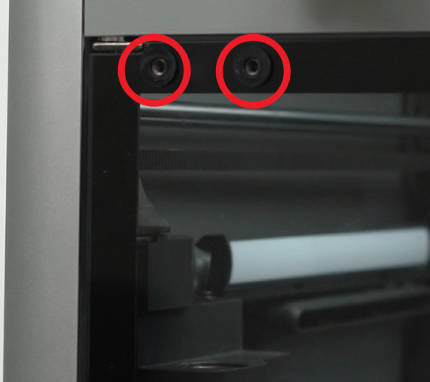
|

|

|
¶ Krok 6: Zainstaluj prawy metalowy panel
Jak pokazano na rysunku 2-6-1, zamontuj prawy metalowy panel w drukarce i dopasuj pozycję montażową;
Jak pokazano na rysunku 2-6-2, przykręć 2 śruby C na podstawie;
Jak pokazano na rysunku 2-6-3, umieść drukarkę pionowo, wyrównaj otwory na śruby, przykręć 1 śrubę C na górnej belce i przyklej podkładkę EVA z powrotem do pierwotnej pozycji;
Jak pokazano na rysunku 2-6-4, przykręć 4 śruby C w prawej przedniej kolumnie;
Jak pokazano na rysunku 2-6-5, przykręć 4 śruby C w tylnej części prawego panelu metalowego.
Uwaga: Podczas przykręcania śrub w prawym panelu metalowym położenie może ulec zmianie, co utrudni przykręcanie. W przypadku 8 śrub na prawej przedniej i tylnej kolumnie możesz pozostawić je niedokręcone do czasu wkręcenia wszystkich śrub.

|

|

|

|

|
¶ Krok 6: Zainstaluj panel tylny
Jak pokazano na rysunku 2-6-1, najpierw przełóż wspornik rury przez tylny panel, a następnie zamontuj w pobliżu napinacza po prawej stronie na miejscu. Możesz nacisnąć kluczem imbusowym na krawędź, aby ją wcisnąć;
Jak pokazano na rysunku 2-6-2, pociągnij tylny panel w lewo i zamontuj w pobliżu lewego napinacza na miejscu. Możesz użyć klucza imbusowego, aby docisnąć krawędź i ułatwić montaż;
Jak pokazano na rysunku 2-6-3, przykręć 9 śrub A, 4 śruby B i 1 śrubę C, aby przymocować panel tylny.
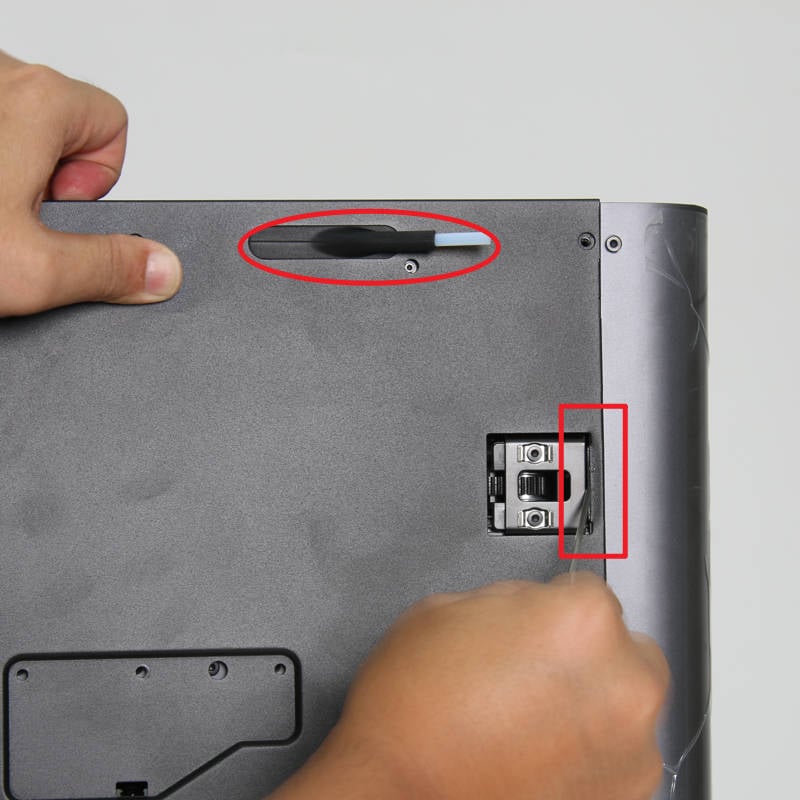
|

|

|
¶ Sprawdź funkcjonalność
1. Podłącz zasilanie do drukarki, włącz ją, a ekran zaświeci się normalnie. Sprawdź, czy przedni panel LED i wentylator mogą normalnie uruchamiać się i wyłączać;
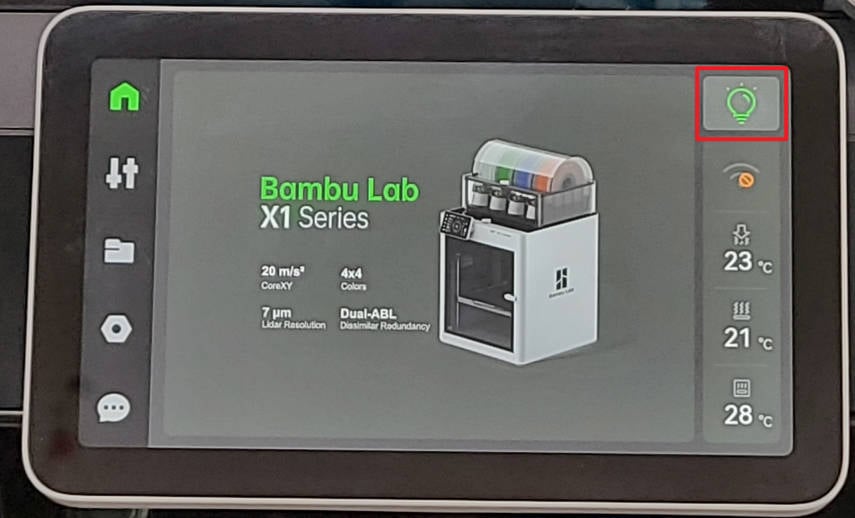 |
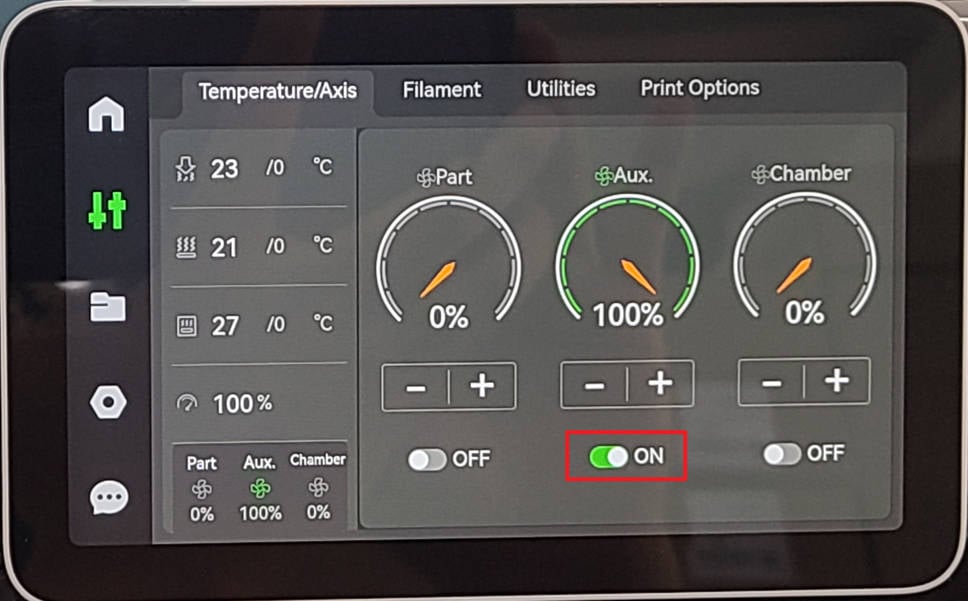 |
2. Naciśnij przycisk uśpienia i potwierdź, że ekran można wyłączyć i włączyć.

Jeśli test się nie powiedzie, sprawdź ponownie wszystkie połączenia i spróbuj jeszcze raz. Jeśli to nadal nie pomoże, skontaktuj się z zespołem serwisowym Bambu Lab.
¶ Kalibracja po zakończeniu operacji
Po tej operacji należy przeprowadzić procedurę kalibracji, aby upewnić się, że wszystko działa zgodnie z oczekiwaniami.
Polskie tłumaczenie Bambu Lab wiki jest dostarczane przez get3D.pl za wiedzą i zgodą Bambu Lab i jest oparte na oryginalnej stronie Bambu Lab Wiki. Dokładamy wszelkich starań aby zapewnić aktualność zawartych tutaj informacji, jeśli jednak będziesz miał jakiekolwiek wątpliwości, sprawdź oryginalną stronę.